Photoshop létre élénk színek a Photoshop
Hozzon létre egy fényes és telített színek Photoshop

Világos és lédús, „finom” színek a képen - egy szükséges dolog az utazási színes fényképek.
Ma, a példa egy fotómat, fogok beszélni három hatékony eszközök a Photoshop, mellyel nagyon könnyen, hogy a színek a képek fényes és telített.
Ez a kép tettem alatt utam Amerikába. a keretben - a híres Golden Gate híd San Francisco-ban.
Hely, persze, teljesen szép és hihetetlenül szép, de a feldolgozás előtt a Photoshop, a fotót nem közvetíti a szépsége ennek a fajta. Őszintén szólva, ez minden látszott elég unalmas:

Ahhoz, hogy képesek legyenek együttműködni három eszközt a Photoshop, hogy a színek a képen ismét virágzik minden színben.
Tehát ma dolgozunk ezekkel az eszközökkel a Photoshop:
Kezdjük feldolgozása a képeket Curves (Image => Korrekciók => Curves)
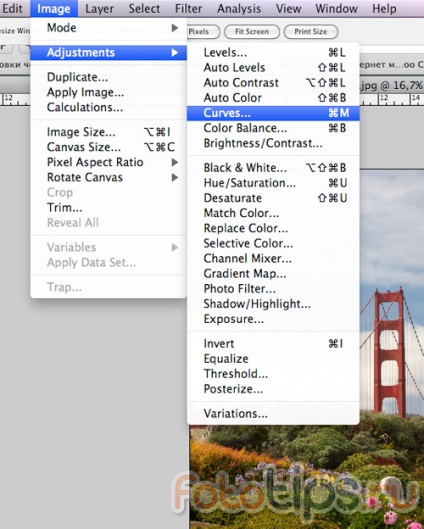
Curves - egyszerű és kényelmes eszköz a képszerkesztő. Ha szüksége van egy kis világosítja vagy sötétíti a keret, kontrasztot, a Curves tökéletesen alkalmas erre. A támogatás a Curves képes megoldani bonyolultabb problémákat, de ez a téma egy másik cikk.
Eye vagy egy keret hisztogram, ki bennünket a kívánt kép kontrasztját, ívelt vonal a Curves ablakban.
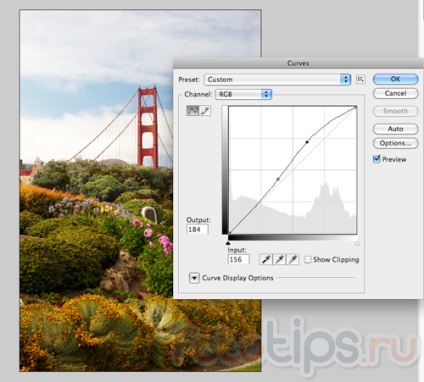
Végén a leckében ismét használja a Curves, és mégis folytassa a következő szerszám - Selective Color.
Selective Color
Selective Color (Kép => Korrekciók => Selective Color) - az egyik kedvenc eszközök dolgozó színes Photoshop. Selective Color segítségével dolgozik minden szín külön-külön, hozzátéve, vagy vesz el belőle az árnyalatok más színű.
Lássuk, hogy ez az eszköz használható a gyakorlatban.
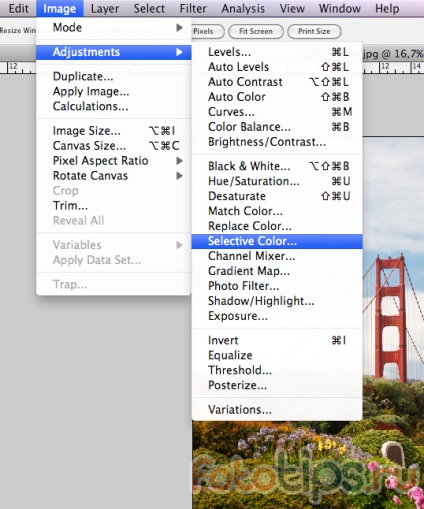
Nyitva a Selective Color ablakban azonnal átvált Relatív mód - most minden a színváltozást kerül sor több finoman és simán, mint az abszolút módban, ami a legtöbb esetben sokkal kényelmesebb.
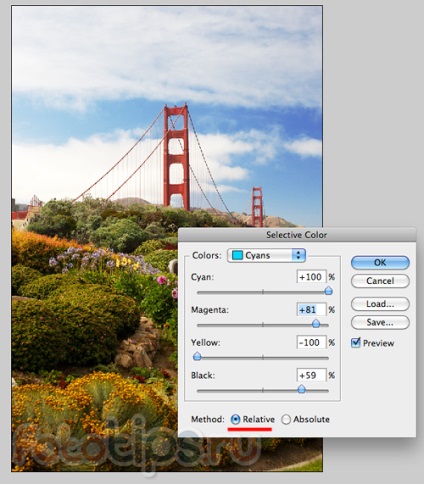
Beindításához hitel ég nyitó fület Cyans színű. Add tovább Cián (mi is szeretnénk, hogy egy gyönyörű kék ég), bíbor és sárga teljes eltávolításához. Akkor mi mindent ég egy kicsit sötétebb adunk Black.
Természetesen az ég „” nem csak azért, mert cián, hanem a semmiből - Blue. Nyissa meg a kívánt lapot:
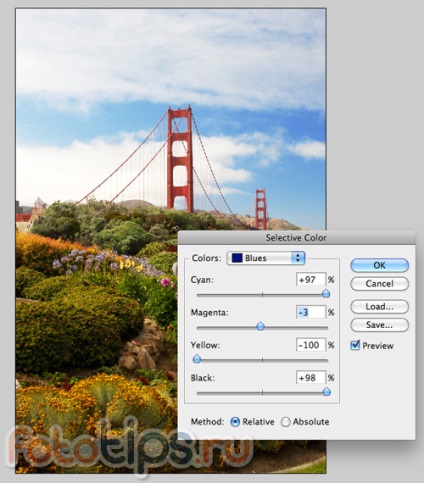
Add Cián a maximumot, egy kicsit alacsonyabb a bíbor és sárga teljes eltávolításához. A égen még inkább kék és telített.
Most dolgozik a sárga a képen:
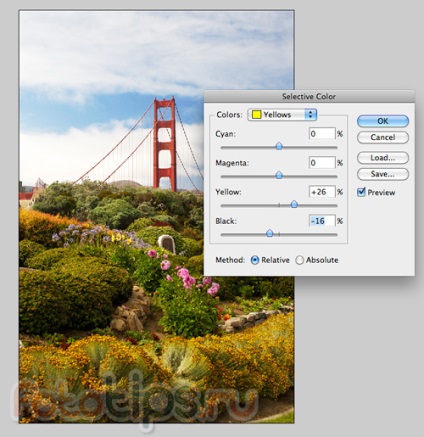
Sárga még több a keret és a kissé enyhíteni sárga, eltávolítjuk a 16% fekete. Most, a sárga szín a kép egy kicsit intenzívebb és egy kis „light”.
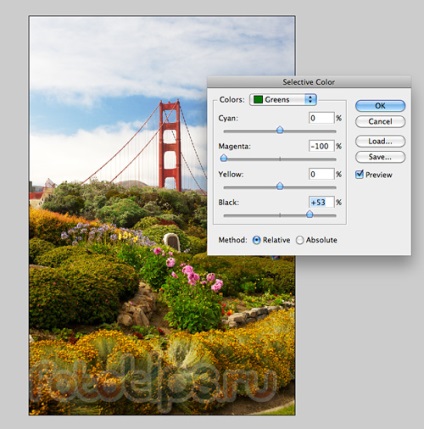
Teljesen távolítsa Magenta, adjunk hozzá több Black. Most zöldek (különösen cserjék keret közepén) észrevehetően több telített színeket.
De véleményem szerint, egy kicsit felderül a piros szín a képen.
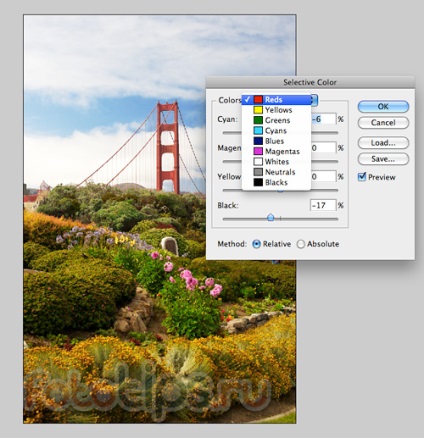
Első pillantásra ez a változás szinte észrevehetetlen, de éppen azért, mert ezek a finomságok, a legkisebb korrekciók és hajtogatott „ízletes” színes kép.
Selective Color jó, mert lehet (és kell) kísérletezni egy csomó vele. És minél többet dolgozni szín „véletlenszerűen”, annál jobban kezd megérteni színe.
Amikor elkezdtem foglalkozni a színkorrekció, én sokat kísérleteztünk, egyszerűen úgy, hogy a különböző színek, hozzátéve, árnyalatok és nézett az eredményt. Idővel kezdjük megérteni, hogy mi „a” minden szín, és már előre tudják, hogyan lehet a kívánt árnyalatot. De még akkor is, meg kell még továbbra is kísérletezni.
Most ismét használjuk a Görbék eszközzel és kissé enyhíteni az egész képet:
Csakúgy, mint az árnyék / Highlights Az árnyékok világosabbá és sötétebbé egy kicsit a túlzott:
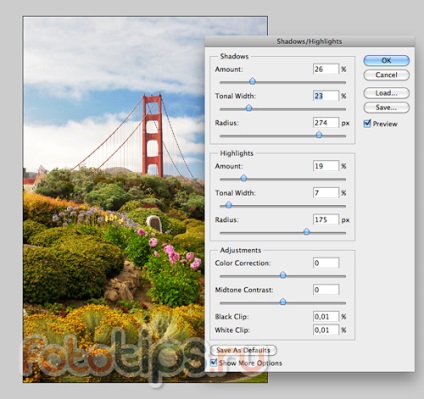
lépni a következő szerszám - Hue / Saturation
Hue / Saturation
Biztos vagyok benne, sokan használják, és használja Hue / Saturation (Image => Korrekciók => Hue / Saturation).
A fő jellemzője ez az eszköz -, meg kell használni nagyon óvatosan. Ha túlzásba vinni, a szín lesz csak csúnya, túltelítettnek.
Adjunk hozzá egy kis telítettség az egész kép:
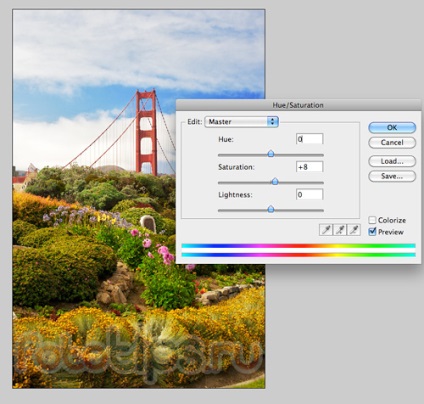
És most egy nagyon hasznos funkció ez az eszköz - a Hue / Saturation lehet, mint a Selective Color, dolgozik az egyes színeket.
Külön Telített kék szín:
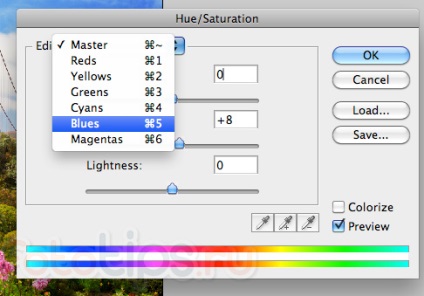
Véleményem nagyon Golden Gate híd kicsit sápadtan a keretben. Szükség van hozzá egy mélyvörös színű:
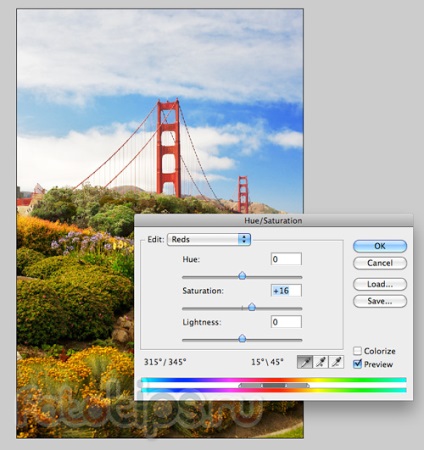
És az utolsó érintés - egy kicsit sötétebbre a képet Curves, fokozva színmélység keretben.
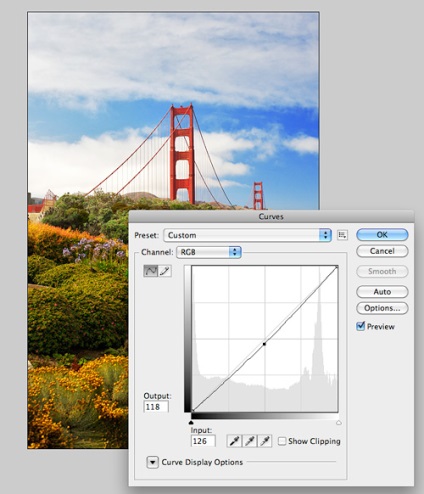

Ha bármilyen kérdése van a sajátosságait eszközök, írtam az interneten, akkor talál egy csomó részletes útmutatók minden eszközt a Photoshop.
Ebben a cikkben, azt először meg akarta mutatni a logikája osztályozás fotókat például dolgozó Hue / Saturation, Selective Color és görbék.
De a Photoshop, sok más nagyszerű eszközöket és a RAW-konverterek általában óriási lehetőségeket rejt kezelésre.
Írja mit érdekelt lenne elolvasni a cikket? Milyen feldolgozás stílus? Milyen programok és eszközök?
menj a belépés vagy regisztráljon, hogy megjegyzést
üzenet kézbesítése sikeresen
minden olyan kérdésben, ha üzenetet akar küldeni az oldal aljára
ps: ha a hiba azt jelzi a honlapon oldal
tartalmaznia eszköz
ismételt megnyomásával a kép kikapcsol a csúcs